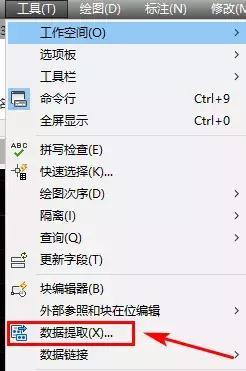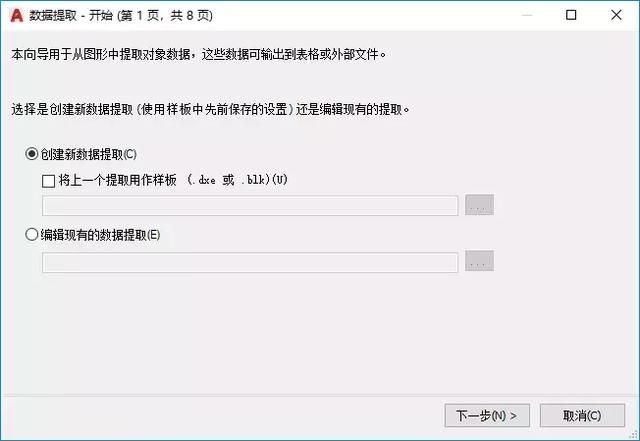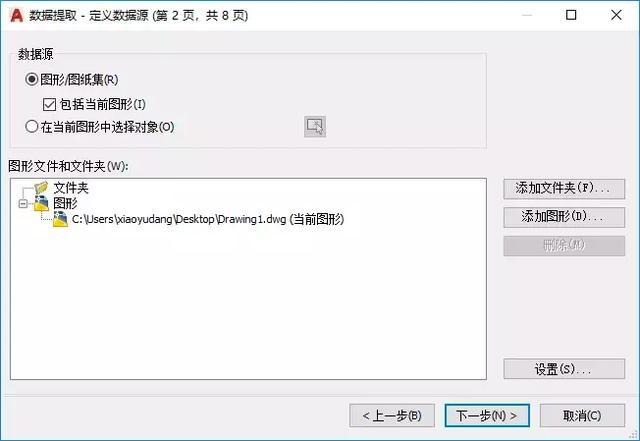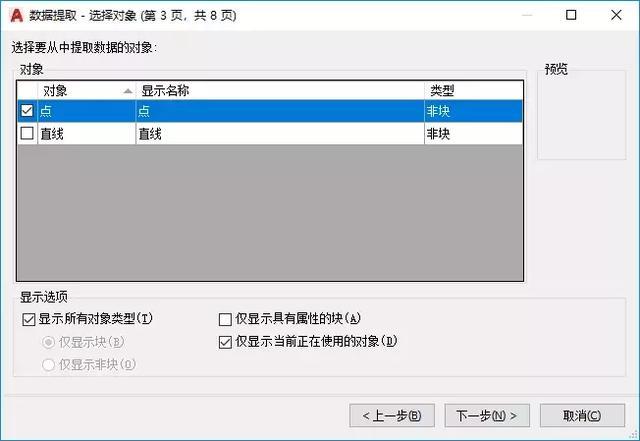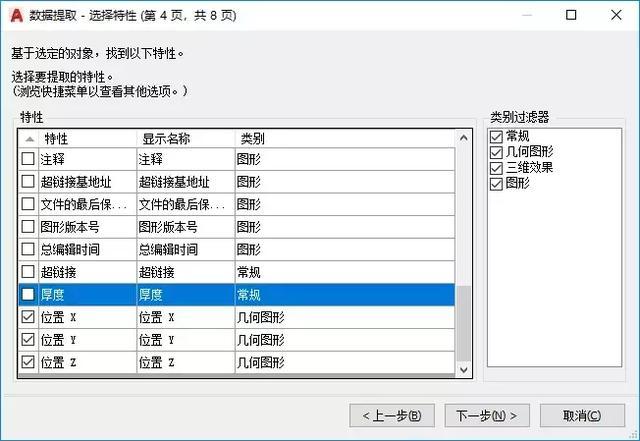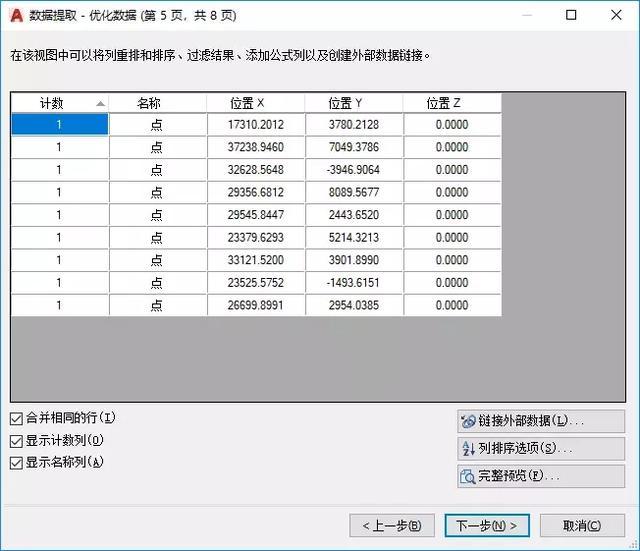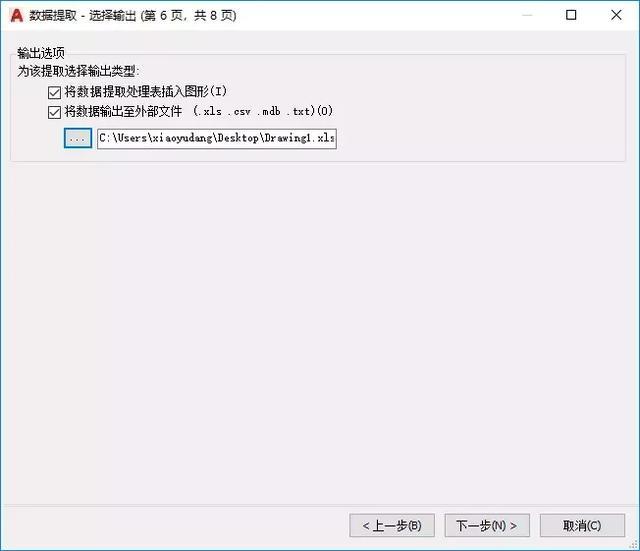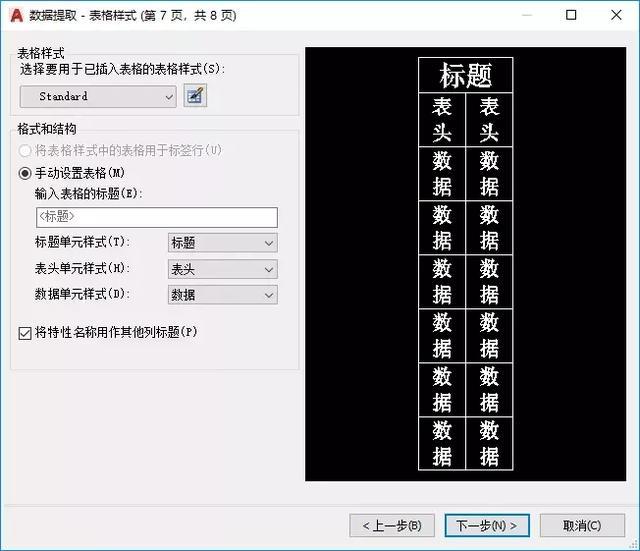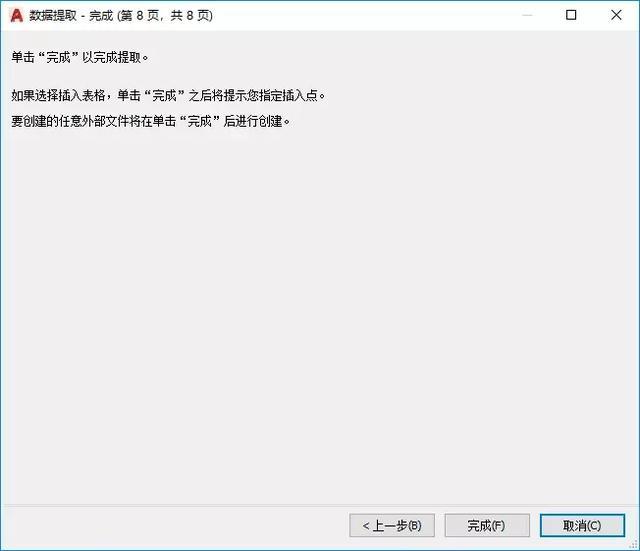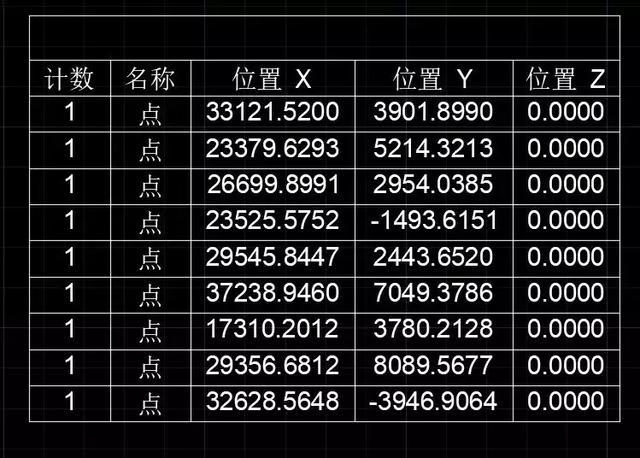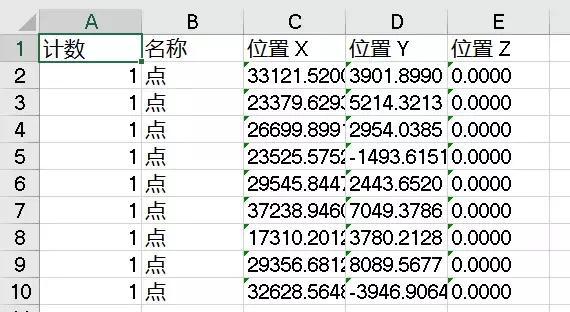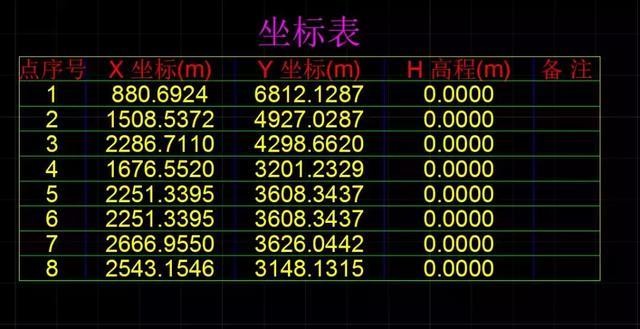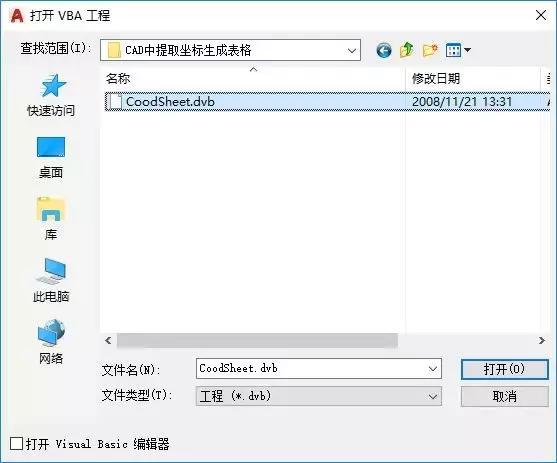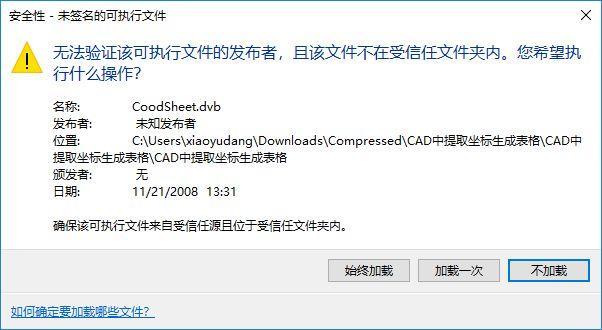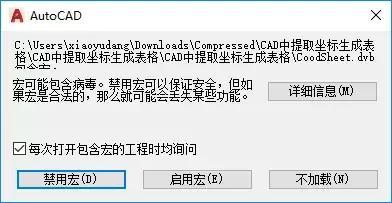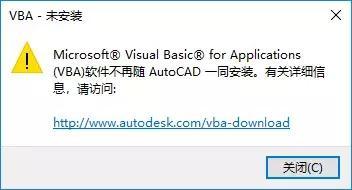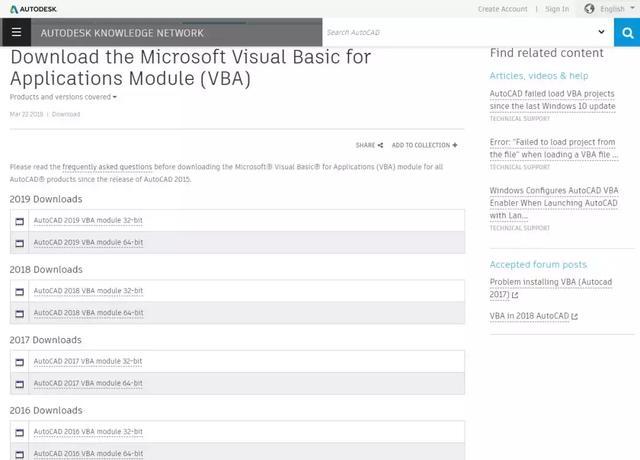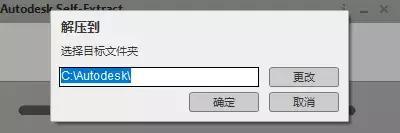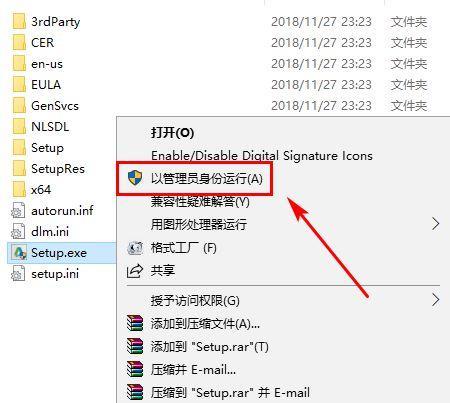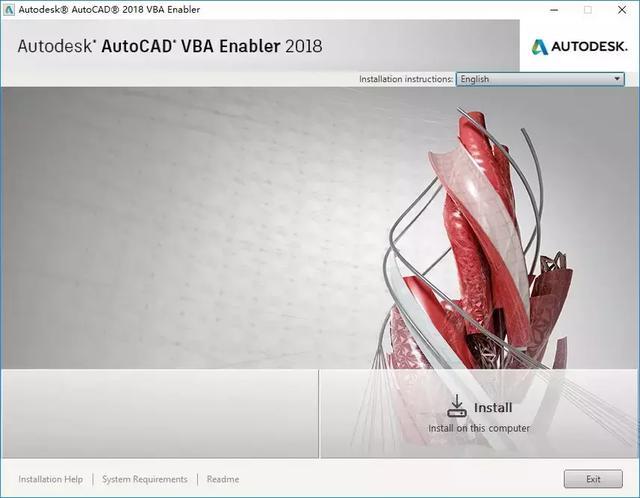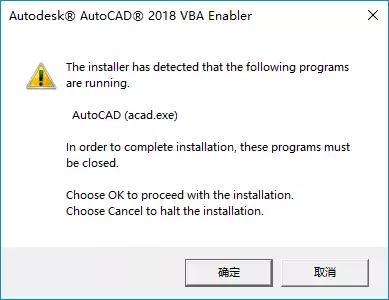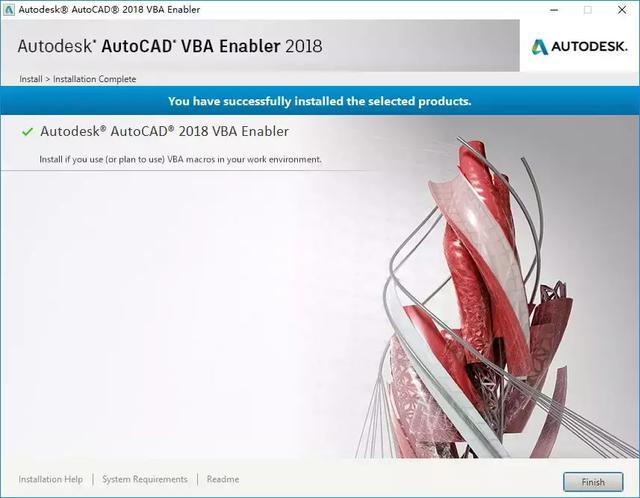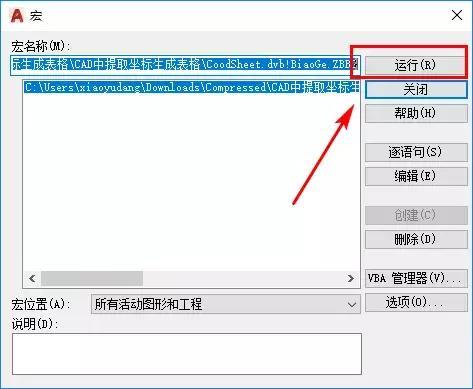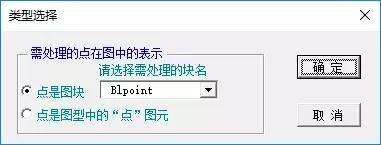这里,除了BIM,就是建筑相关干货、工具、教程分享,小鱼当的建筑BIM日志
没错,最近在疯狂测量点位及处理数据的我又来啦
今天要分享的是如何在cad里提取若干点,将点位坐标数据自动生成表格,更关键的要同时也带有excel表格,直接就跟excel交互
一、cad本身功能
首先,当然cad软件本身就可以,但因为不是一般操作里所以常常被人忽视
既不是再另存为里,也不是在导出里
而是在【工具】选项下拉里,有【数据提取】功能,可以提取很多数据信息,包含但不局限于提取点的xyz坐标
执行完【数据提取】后,会询问是新建数据提取文件还是编辑之前做过的,还可以使用之前作类似的样板,第一回当然是新建了
保存一下文件存放路径
继续点击下一步
这时会显示cad里所有的构件,我新建的空文件,里面只有几个点和几根线,因为要导出点坐标,就只勾选点
选择【位置X】 以及Y Z
继续点下一步,就会将所有点的xyz以表格形式罗列出来,
继续下一步,可以将该表格插入到当前cad文件中,也可以生成一个excel文件,另存出来
再下一步就是后续对该表格的设置了
最后点击完成即可
excel的文件已创建,同时在cad界面某处左击以插入该表格
分别为插入cad的和excel的表格
这就实现了cad中点坐标数据导出到excel的目的
二、插件
当然,一般这种都是有对应插件的,从cad中快速提取点坐标数据也有
获取方式:
关注后私信我发送关键词:提点
可以生成cad里插入的表格,长的有点不一样,类似下图
那么到底怎么使用呢?与一般cad插件稍有不同,他是vba程序编写而成的,所以在打开cad后
在【管理】里【加载工程】
选择该文件打开即可
也同样会弹窗询问是否始终加载
并且要启用宏
什么?你说你点【加载工程】的时候不行?而且出现了该警告弹窗?
原因也写在了弹窗里了,跟安装cad有关,其实跟版本有关
这时候我们需要另外再安装下VBA程序,点进弹窗里的网址,选择对应的cad版本及位数,点击下载
下载完毕后,解压一下安装程序包
准备安装前,记得关闭所有杀毒软件,并且右击【以管理员身份运行】安装程序
熟悉的安装界面,熟悉的安装步骤,点击【Install】就是了
等待程序安装,如果弹窗警告,说明不能在安装的同时cad打开,那就关闭cad软件后点【确定】继续安装即可
安装完后重新打开cad,重新加载就跟上面一样了
加载完毕后,输入 zbbg 命令,就能使用该插件,如果没有反应就点【管理】里的【运行VBA宏】
继续点【运行】
这时候会问你选择点方式,输入1 或2,回车以选择
(1)指原来没有点,执行命令后我们现场点出点来,并将当场生成的点坐标统计入表格
(2)指的是已经有点了,框选出要导出坐标数据的点
1就没什么好说的了,点完了右击退出就行了
选择2后,出现该弹窗,
选择【点是图型中的‘点’图元】,
框选要导出坐标的点
框选完毕后会告诉你选中了多少个点,继续回车确认
这时要设置下有关表格本身的了,比如表头名称,插入cad里的字体大小、小数位数等
设置完毕后确定,然后点某处将表格插入进来
该插件别的选项功能,可自行测试使用,就不多赘述了
以上两种方法都可以,且都能实现关键的一点:
生成excel表格
因为这为我们后续点位数据提供了很大的操作空间,比如讲点位做成全站仪可识别的txt文件,输入到全站仪里进行后续的测绘工作
完
希望能延伸出来数据提取的更多功能使用,以提高cad中获取有效信息的能力